오픈 소스 운영 체제 Darling 인 Linux는 개발자, 프로그래머 및 기술 애호가 모두의 마음을 오랫동안 사로 잡았습니다. 다목적 성과 안정성은 창에 대한 대안적인 대안을 제시합니다.
그러나그러나 모든 사람이 Windows에서 전환 할 준비가되어있는 것은 아닙니다. 이곳은 Windows 용 Linux Emulators가 그림에 들어오는 곳으로 Windows Comfort Zone에서 출발하지 않고 Linux의 이점을 제공합니다.

이 기사에서는 Windows 사용자를위한 최고의 Linux 에뮬레이터를 완전히 커밋하지 않고 Linux 경험을 샘플링하려는 최고의 Linux 에뮬레이터를 살펴 보겠습니다.
First 첫 번째 : 이것들은 에뮬레이터가 아닙니다
우리는 당신이 당신이 선택한 검색 엔진에 "Linux Emulator"라는 용어를 입력했다는 것을 알고 있지만, 진실은이 기사에서 논의 할 소프트웨어 패키지 중 어느 것도 실제로 Linux Emulation의 예입니다. .
오히려, 그들은 대부분“호환성 계층”의 일부 예를 가진“가상화 ”기술의 예입니다. 가상화는 가상 컴퓨터 (게스트 시스템)가 실제 컴퓨터 (호스트 시스템)에 모방되어 호스트 시스템에서 분리 된 가상 머신에서 다른 (또는 동일한) 운영 체제를 실행할 수 있도록합니다.
그러나그러나 Linux 에뮬레이션은 실제로 사람들이 "Linux 에뮬레이터"를 검색 할 때 찾고있는 것이 아닙니다. 대신 Windows와 같은 다른 OS 내에서 Linux 시스템을 실행하려고합니다. 가상 머신은이를 수행하는 가장 좋은 방법이므로 여기서 우리가 다루고있는 것입니다. 이를 위해이 기사에서 "Linux Emulator"라는 용어를 사용할 것이지만, 이것이이 소프트웨어를 설명하는 기술적으로 부정확 한 방법이라는 것을 알고 있어야합니다..
Linux 가상화 세계로 뛰어 들기 전에이 기술을 사용하려는 이유를 이해하는 것이 필수적입니다. VM은 Windows 시스템의 Linux 환경을 복제하는 소프트웨어 응용 프로그램으로, 실제로 본격적인 Linux 운영 체제를 설치하지 않고 Linux 응용 프로그램 및 명령 줄 도구를 실행할 수 있습니다. 그것은 브리지 역할을하여 두 세계의 이점, 즉 Linux의 강력하고 유연한 특성과 친숙하고 사용자 친화적 인 Windows 환경을 결합합니다..
Linux 에뮬레이터를 사용하려는 몇 가지 이유가 있습니다.
Linux 에뮬레이터는 컴퓨팅 경험을 확장하고 지평을 넓힐 수있는 유연하고 헌신적이며 비용 효율적인 방법입니다. Linux 에뮬레이터로 첫 번째 단계를 밟기 전에 시작하기위한 최고의 Linux 에뮬레이터가 있습니다.
1입니다. 2: 오픈 소스 Juggernaut
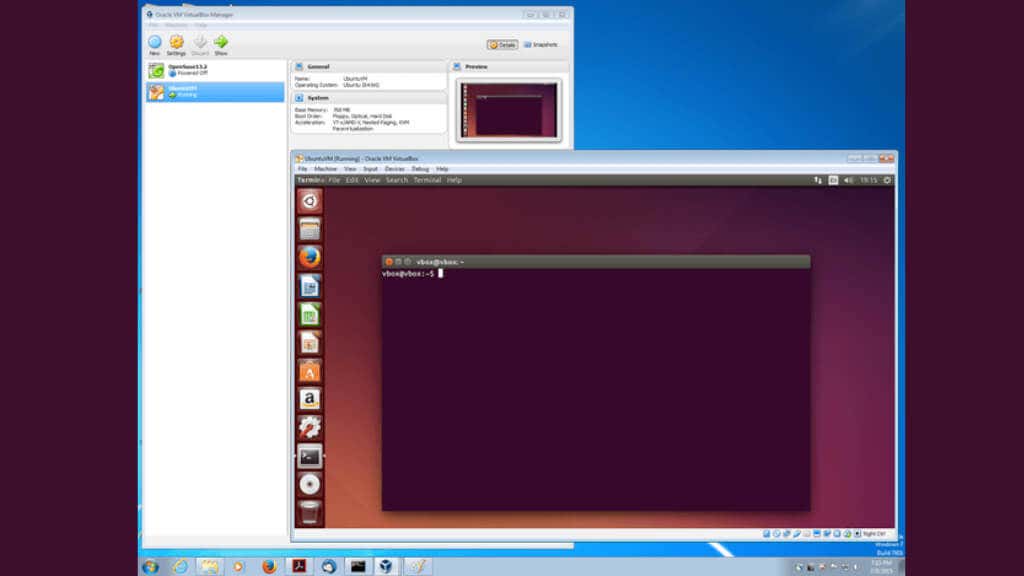 광범위하게 채워진 오픈 소스 가상화 소프트웨어 패키지 인
광범위하게 채워진 오픈 소스 가상화 소프트웨어 패키지 인
virtualbox를 사용하면 Linux와 같은 여러 운영 체제를 Windows 컴퓨터의 가상 머신과 같이 실행할 수 있습니다. Ubuntu, Debian 및 Linux Mint를 포함한 광범위한 Linux 배포판을 수용합니다.
VirtualBox는 USB 장치와 우수하고 완벽하게 통합되어 프린터, 스캐너 및 웹캠과 같은 주변 장치를 번거 로움없이 사용할 수 있습니다. 또한 VirtualBox는 Intel의 하드웨어 지원 가상화 기술을 지원하므로 호환 CPU를 가진 사용자에게 최고의 선택입니다.
2. 3: 피처로드 된 가상화기
vmware 워크 스테이션 플레이어는 Windows 컴퓨터에서 Linux 운영 체제를 실행하는 것을 용이하게하는 또 다른 강력한 가상화 소프트웨어입니다. Linux 배포판, USB 장치 및 Windows 호스트 용 3D 그래픽 가속과 광범위한 호환성을 제공합니다..
3. 4: 신속하고 적응 가능한 에뮬레이터
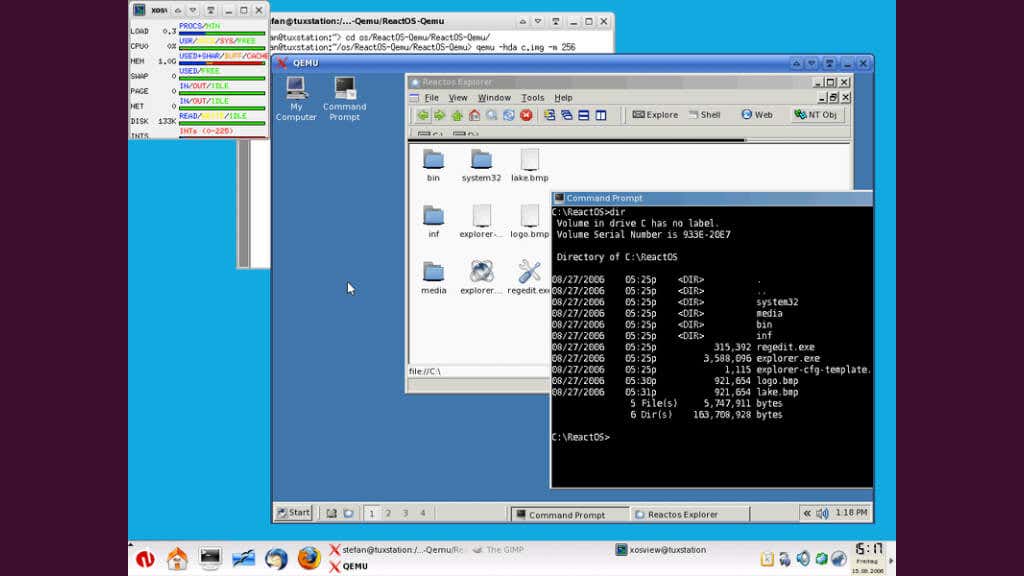
QEMU (Quick Emulator)는 Linux, BSD 및 MACOS를 포함한 다양한 게스트 OS 옵션을 지원하는 민첩한 오픈 소스 에뮬레이터 및 가상 라이저입니다. Windows, Linux 및 MacOS 호스트와 호환됩니다. QEMU는 다양한 CPU 아키텍처를 모방 할 수 있으므로 다양한 하드웨어 구성을 탐색하는 데 관심이있는 사용자가 특히 개발 용도로 사용됩니다.
4. 5: Microsoft의 기본 하이퍼 바이저
"Pro"또는 더 나은 버전의 Windows OS로 활성화 될 수있는 기본 하이퍼 바이저 인 Microsoft Hyper-V는 사용자가 Windows 컴퓨터에서 직접 가상 머신을 실행할 수 있도록합니다. Windows Server 환경을 주로 타겟팅하는 Hyper-V는 Windows 10 Pro 및 Enterprise Edition에서도 액세스 할 수 있습니다.
Hyper-V는 성능을 높이고 우수한 하드웨어 호환성을 제공하는 통합 서비스를 통해 게스트 운영 체제로서 다양한 Linux 배포판을 수용합니다. 그러나 Hyper-V의 Linux 지원 이이 목록의 다른 옵션을 측정하는 것은 아니며 모든 Linux 배포판에 특정 기능을 사용할 수 없습니다.
5. 6: POSIX 호환 발전소
Cygwin은 Windows 내에서 posix 호환 환경을 제공하여 전통적인 에뮬레이터 또는 가상화 소프트웨어에서 분기됩니다. 이를 통해 사용자는 Windows 시스템에서 Linux 애플리케이션 및 명령 줄 도구를 직접 실행할 수 있으므로 전체 가상 시스템을 설정하지 않고 Linux 명령 줄 유틸리티 또는 특정 Linux 응용 프로그램에 주로 액세스 해야하는 사용자에게 적합합니다..
Cygwin은 리치 패키지 관리자를 자랑하여 사용자가 다양한 Linux 응용 프로그램, 라이브러리 및 유틸리티를 설치할 수 있습니다. Gnome 또는 KDE와 같은 전체 Linux 데스크톱 환경을 제공하지는 않지만 X Window 시스템 애플리케이션 및 XFCE와 같은 데스크탑 환경을 지원하므로 사용자가 Windows 호스트에서 그래픽 Linux 앱을 실행할 수 있습니다. 그러나 그래픽 앱을 실행하려면 Cygwin (예 : 7)에 몇 개의 패키지를 추가해야합니다.
6. WSL (8) : Microsoft 's Linux Bridge
.WSL 는 Linux 애플리케이션 및 명령 줄 유틸리티를 Windows 시스템에서 직접 실행하는 데 탁월한 옵션입니다. Cygwin과 달리 WSL은 Windows 커널과 Linux 커널 사이의 호환 레이어를 구현하여 기본 Linux 실행 파일을 실행하는 것을 용이하게합니다.
WSL은 Ubuntu, Debian 및 Fedora를 포함한 여러 Linux 배포판을 수용하여 Microsoft Store에서 직접 설치할 수 있습니다. 전체 Linux 데스크탑 환경을 제공하지는 않지만 다양한 명령 줄 도구, 프로그래밍 언어 및 서버 응용 프로그램과 호환성을 자랑합니다. Windows PowerShell에 익숙하다면 몇 분 안에 모든 종류의 Linux Goodness를 빠르게 스풀링 할 수 있습니다.
WSL 2가 도입 된 Microsoft는 성능, 호환성 및 리소스 사용을 향상시키는 호환성 레이어가 아닌 경량 가상 머신을 구현했습니다. 또한 WSL 2는 Docker와 Kubernetes를 지원하므로 개발자 및 IT 전문가 모두에게 매력적인 옵션이됩니다.
가상화를 넘어서
.Windows 시스템에서 Linux의 세계를 경험할 때 가상화 소프트웨어는 빙산의 일각 일뿐입니다. 완전한 급락없이 Linux를 시도하는 데 사용할 수있는 방대한 방법이 있습니다. 그들 중 몇 가지를 살펴 보겠습니다.
듀얼 부팅 :Windows 설정을 그대로 유지하면서 Linux를 경험하는 방법 중 하나는 이중 부팅 입니다. 하드 드라이브를 별도의 객실, 하나는 Windows 용, 하나는 Linux 용으로 분할하는 것처럼 생각하십시오. 컴퓨터를 발사 할 때마다 입장 할 공간을 선택하게됩니다. 듀얼 부팅은 Linux와의 긴밀한 만남으로 하드웨어의 잠재력을 최대한 활용합니다. 즉, 듀얼 부팅 시스템을 설정하고 유지 관리하는 것은 때때로 전기 톱을 저글링하는 것처럼 느낄 수 있습니다. 특히 두 운영 체제를 자주 교환하는 경우
라이브 CD 또는 USBS: 하드 드라이브를 땜질 할 준비가되지 않은 경우 라이브 CD 또는 USB 에서 Linux를 부팅하지 않겠습니까? Ubuntu, Fedora 및 Linux Mint와 같은 여러 Linux 배포판은 이러한 라이브 버전을 제공합니다. 당신은 물을 테스트하고, 리눅스를 탐색하고, 앱을 시도하고, 컴퓨터를 지속적으로 변경하지 않고 모든 것에 대한 느낌을 얻습니다. 그러나 라이브 환경은 컴퓨터의 자원을 완전히 활용하지 않고 CD 또는 USB에서 완전히 실행되면 전체 설치에 비해 약간 느리게 느껴질 수 있습니다. 또한 재부팅 할 때 라이브 OS에 대한 변경 사항이 손실되므로 영구적 인 솔루션이 아닙니다..
휴대용 Linux :휴대용 리눅스 버전을 사용하면 주머니에 전체 운영 체제를 USB 스틱에 바로 운반 할 수 있습니다. 맞습니다. 언제 어디서나 손가락 끝에 Linux의 힘이 있다고 상상해보십시오!
Ubuntu, Fedora 및 Puppy Linux와 같은 여러 Linux 배포판은 휴대용 버전을 제공합니다. 이 프로세스는 원하는 Linux 배포판을 다운로드하여 Rufus 또는 Unetbootin 및 Voila와 같은 도구를 사용하여 USB 스틱에로드하는 것만 큼 간단합니다! 모바일 리눅스 워크 스테이션이 있습니다.
휴대용 Linux OS는 세션이 종료 될 때 변경 사항을 없애지 않습니다. 플래시 드라이브와 같은 USB 장치에서 실행되는 것을 제외하고는 내부 하드 드라이브에 Linux를 설치하는 것과 같습니다.
..